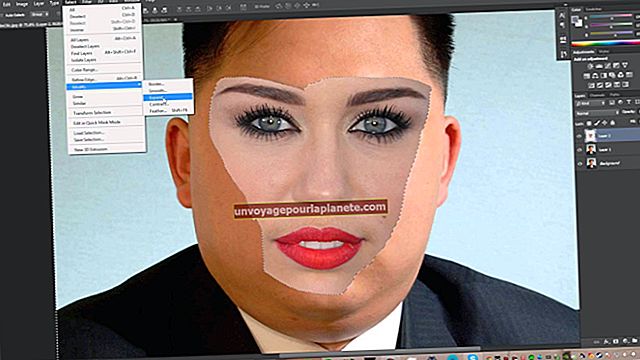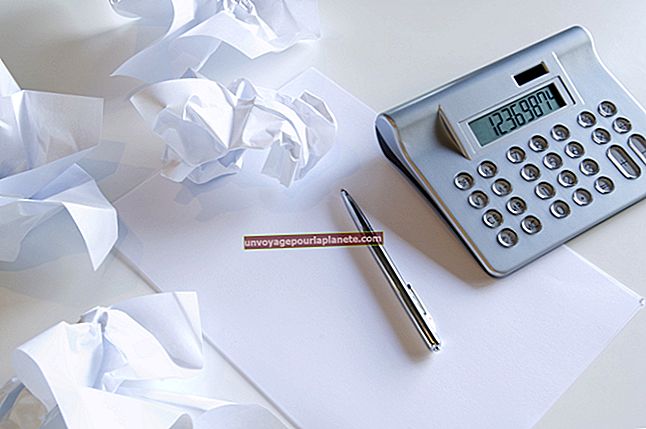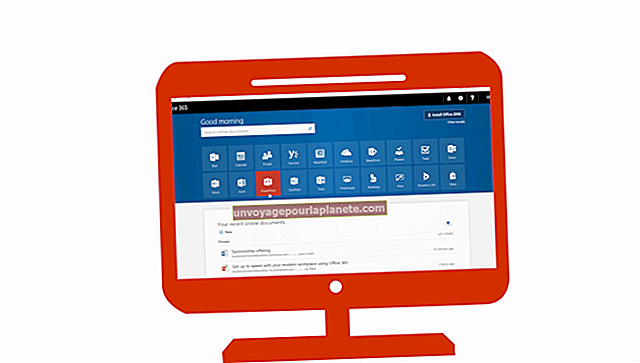எனது மடிக்கணினி யூ.எஸ்.பி வழியாக எனது அச்சுப்பொறியுடன் இணைக்கப்படவில்லை
யூ.எஸ்.பி கேபிள் வழியாக உங்கள் நிறுவனத்தின் லேப்டாப்பில் ஒரு அச்சுப்பொறி இணைக்கப்பட்டிருந்தாலும் அச்சிட முடியாவிட்டால், பல சாத்தியமான தீர்வுகள் உள்ளன. இது போன்ற அனைத்து அச்சுப்பொறி சிக்கல்களும் இணைப்பு சிக்கல்களுடன் தொடர்புடையவை அல்ல, எனவே தொடர்வதற்கு முன், நீங்கள் அச்சிட முயற்சிக்கும் நிரலைக் காட்டிலும் அச்சுப்பொறி இணைப்புடன் சிக்கல் தொடர்புடையதா என்பதை சரிபார்க்க உங்கள் மடிக்கணினியில் உள்ள பல பயன்பாடுகளிலிருந்து அச்சிட முயற்சிக்கவும்.
பொது சரிசெய்தல்
அச்சுப்பொறிகளைக் கண்டறிந்து சரிசெய்யும்போது, பெரும்பாலும் எளிமையான தீர்வுகள் மிகவும் பயனுள்ளதாக இருக்கும். உங்கள் யூ.எஸ்.பி கேபிள் உங்கள் மடிக்கணினி மற்றும் அச்சுப்பொறியுடன் பாதுகாப்பாக இணைக்கப்பட்டுள்ளதா என்பதை சரிபார்க்கவும். அச்சுப்பொறி இயக்கப்பட்டிருப்பதை சரிபார்க்கவும், அதன் நிலை விளக்குகள் அச்சிடத் தயாராக இருப்பதைக் குறிக்கின்றன. அச்சுப்பொறி இயக்கப்பட்டதும், கேபிள் இணைக்கப்பட்டதும், விண்டோஸ் 8 ஒரு செய்தியைக் காண்பிக்கும் மற்றும் தானாகவே உங்கள் அச்சுப்பொறியை அடையாளம் கண்டு நிறுவ வேண்டும். இது நடக்கவில்லை என்றால், அச்சுப்பொறி ஏற்கனவே நிறுவப்பட்டிருக்கலாம்.
மடிக்கணினி ஏற்கனவே அச்சுப்பொறியை நிறுவியிருக்கிறதா என்று சோதிக்க, உங்கள் திரையின் வலது விளிம்பில் ஸ்வைப் செய்து "தேடல்" என்பதைக் கிளிக் செய்க. தேடல் பெட்டியில் "சாதனங்கள்" உள்ளிட்டு, "அமைப்புகள்" என்பதைக் கிளிக் செய்து, பின்னர் "சாதனங்கள்" என்பதைக் கிளிக் செய்க. உங்கள் அச்சுப்பொறி திரையின் வலது பக்கத்தில் உள்ள பட்டியலில் தோன்றும். அவ்வாறு இல்லையென்றால், "சாதனத்தைச் சேர்" என்பதைக் கிளிக் செய்து, அதை நிறுவ பட்டியலில் உங்கள் அச்சுப்பொறியைத் தேர்வுசெய்க.
விண்டோஸை மீண்டும் துவக்கி புதுப்பிக்கவும்
இயக்க முறைமைக்கான கிடைக்கக்கூடிய புதுப்பிப்புகளைப் பதிவிறக்குவதன் மூலம் விண்டோஸ் 8 இல் உள்ள பல அச்சிடும் சிக்கல்களை நீங்கள் சரிசெய்யலாம். உங்கள் கர்சரை உங்கள் திரையின் மேல் வலது மூலையில் நகர்த்தி, "அமைப்புகள்" என்பதைக் கிளிக் செய்து, தேடல் பெட்டியில் "விண்டோஸ் புதுப்பிப்பு" ஐ உள்ளிடவும். "புதுப்பிப்புகளைச் சரிபார்க்கவும்" என்பதைக் கிளிக் செய்க, எல்லா புதுப்பிப்புகளையும் ஏற்றுக்கொண்டு, பின்னர் உங்கள் கணினியை மீண்டும் துவக்கவும். மடிக்கணினி முழுமையாக மறுதொடக்கம் செய்யப்பட்டதும், உங்கள் அச்சுப்பொறியின் யூ.எஸ்.பி கேபிளை இணைத்து அச்சிட முடியுமா என்று பாருங்கள்.
அச்சுப்பொறி மென்பொருளை நிறுவவும்
சில அச்சுப்பொறி உற்பத்தியாளர்கள் தங்கள் அச்சுப்பொறிகள் செயல்படுவதற்கு முன்பு உற்பத்தியாளர்-குறிப்பிட்ட அச்சு மென்பொருளை நிறுவ வேண்டும். இந்த மென்பொருளை நீங்கள் இன்னும் நிறுவவில்லை என்றால், உங்கள் அச்சுப்பொறியுடன் வந்த குறுவட்டு அல்லது டிவிடியைச் செருகவும், பின்னர் மென்பொருளை நிறுவ தானியங்கு தூண்டுதலுடன் தொடரவும். உங்கள் மடிக்கணினியில் ஆப்டிகல் டிரைவ் இல்லையென்றால், அச்சுப்பொறி உற்பத்தியாளரின் வலைத்தளத்திலிருந்து மென்பொருளைப் பதிவிறக்கவும். பதிவிறக்கம் முடிந்ததும், பதிவிறக்கம் செய்யப்பட்ட மென்பொருள் கோப்பைத் திறந்து, மென்பொருளை நிறுவும்படி கேட்கும்.
அச்சுப்பொறி சரிசெய்தல்
விண்டோஸ் 8 ஒரு பிரத்யேக சாதன சரிசெய்தல் உள்ளது, இது அச்சிடும் சிக்கல்களைக் கண்டறிந்து சரிசெய்ய உதவும். கருவியைத் தொடங்க, உங்கள் திரையின் வலது விளிம்பிற்கு ஸ்வைப் செய்து, "அமைப்புகள்" என்பதைக் கிளிக் செய்து, பின்னர் "சிக்கல்களைக் கண்டறியவும் அல்லது சரிசெய்யவும்" என்பதைக் கிளிக் செய்யவும். "வன்பொருள் மற்றும் ஒலி" தலைப்பின் கீழ் "ஒரு அச்சுப்பொறியைப் பயன்படுத்து" என்பதைக் கிளிக் செய்து, பின்னர் எந்தவொரு அச்சுப்பொறி சிக்கல்களையும் விண்டோஸ் கண்டறியும்படி தானியங்கு அறிவுறுத்தல்கள் மூலம் தொடரவும்.